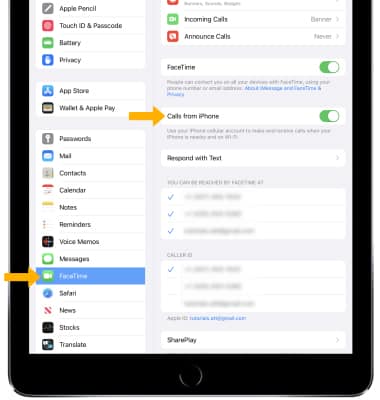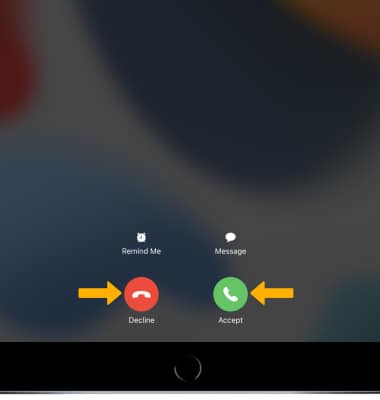Continuity
En este tutorial, aprenderás a hacer lo siguiente:
• Activar o desactivar Handoff
• Usar Handoff
• Hacer y recibir llamadas móviles en tu iPad
Para configurar Handoff, asegúrate de haber iniciado sesión en iCloud con el mismo ID de Apple en todos tus dispositivos. Activa el Bluetooth en todos tus dispositivos y conéctalos a la misma red Wi-Fi. Asegúrate de que todos tus dispositivos estén cerca.
Importante: Para usar Continuity, verifica que tu dispositivo iOS cumpla con los requisitos de sistema para esta funcionalidad.
Activar o desactivar Handoff
1. En la pantalla principal, selecciona la ![]() aplicación Settings.
aplicación Settings.
2. Selecciona General > AirPlay & Handoff > ![]() botón Handoff.
botón Handoff.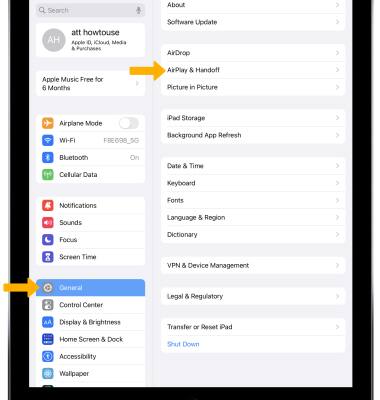
Usar Handoff
Abre una aplicación compatible en uno de tus dispositivos. Usa la aplicación para iniciar una tarea, como escribir un correo electrónico o un mensaje.
Importante: las aplicaciones compatibles incluyen aplicaciones de Apple como Mail, Safari, Maps, Messages, Reminders, Calendar, Contacts, Pages, Numbers y Keynote. Algunas aplicaciones de terceros también son compatibles.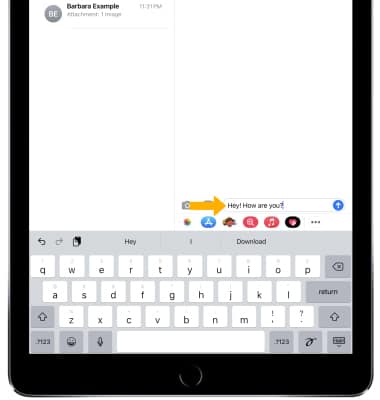
Para continuar con otro dispositivo iOS, selecciona la aplicación desde la sección Suggested and Recent Apps de la base.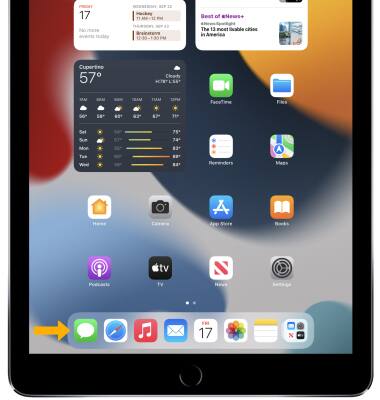
Hacer y recibir llamadas móviles en tu iPad